Tuvalin bölümlerini kırpmak için bir ekran görüntüsünü kırpmanız, görüntüyü belirli bir alana odaklamanız veya yazdırma için en boy oranını değiştirmeniz gerekirse, Windows, görevi tamamlamak için Fotoğraflar ve Paint uygulaması dahil olmak üzere iki temel araç içerir. Bu sayfada, size göstermenin farklı basit yollarını ele alıyoruz. Windows'ta ekran görüntüsü nasıl kırpılır. Bu çözümleri izleyin ve ekran görüntülerini kırpabilir ve görüntü boyutunu ihtiyacınız olan boyuta değiştirebilirsiniz.
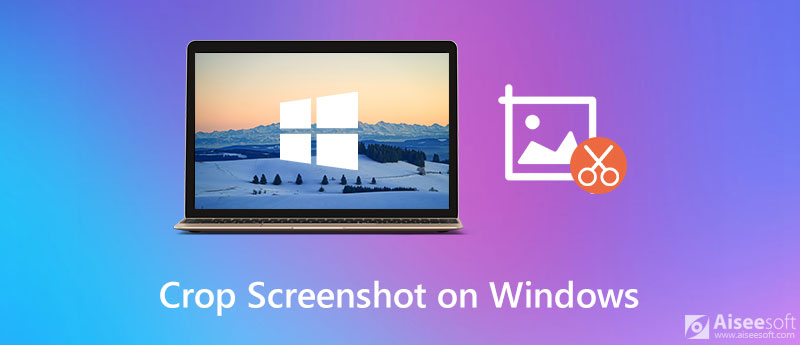

Dosya İndir
Ekran Kaydedici - Windows ve Mac için En İyi Ekran ve Video Yakalama Yazılımı
%100 Güvenli. Reklamsız.
%100 Güvenli. Reklamsız.
Windows PC'de ekran görüntülerinizi kırpmak için Windows'un varsayılan resim görüntüleyicisi olan Fotoğraflar uygulamasını kullanabilirsiniz. Aşağıdaki adımları takip edebilirsiniz:
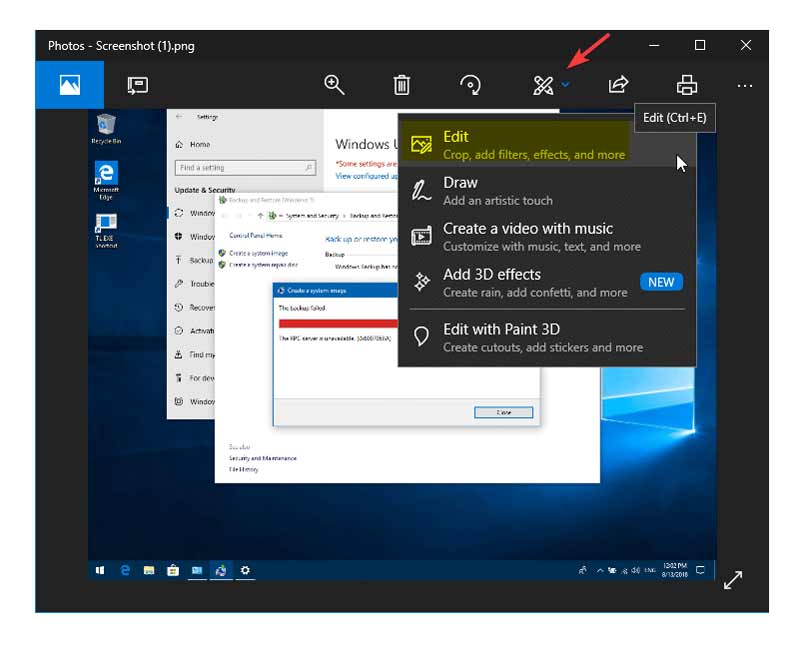
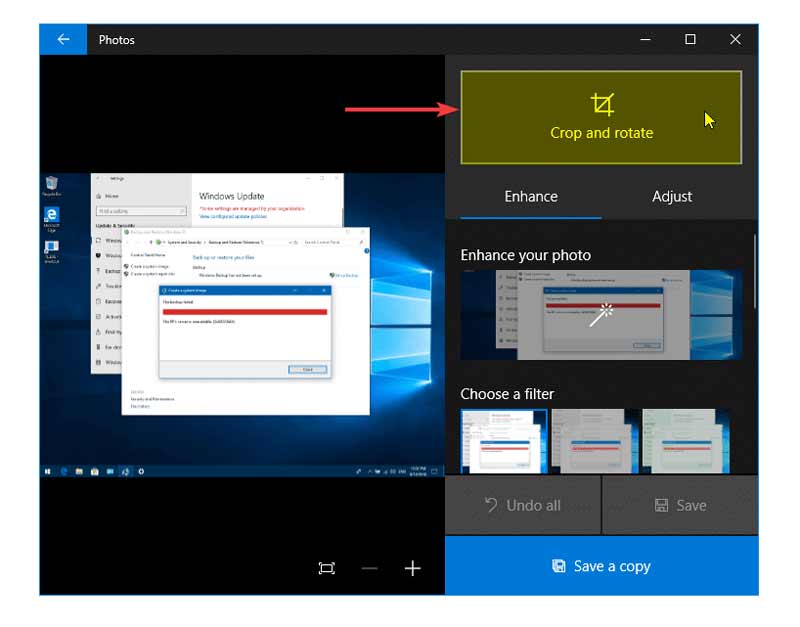
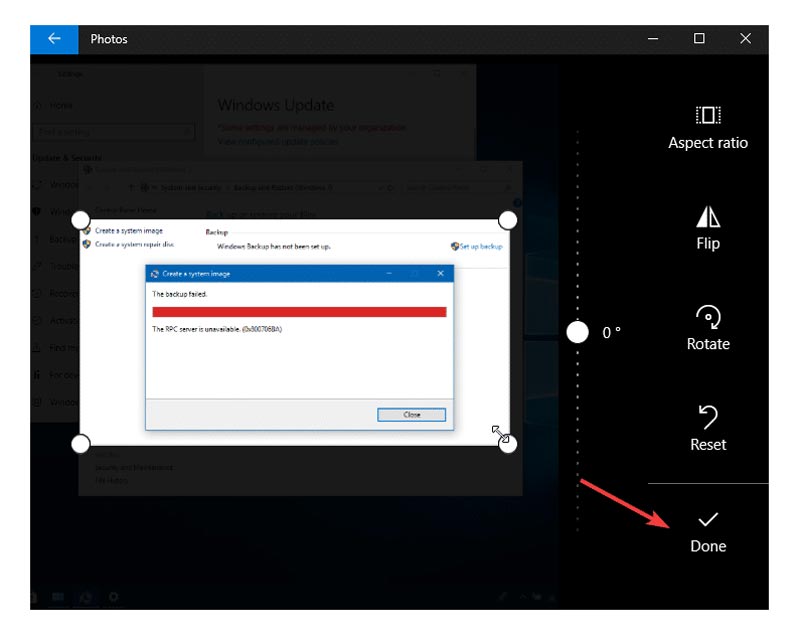
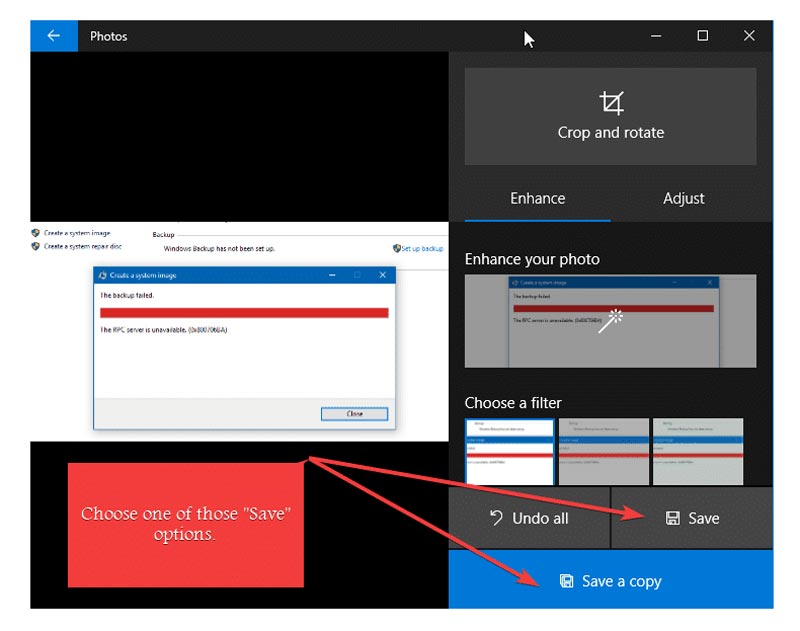
Ek olarak, eski Paint uygulaması, seçiminize bağlı olarak anlık görüntüleri kırpabilir ve kullanımı her zaman olduğu gibi kolaydır. Windows'ta bir ekran görüntüsünü kırpmak için şu şekilde yapılır:
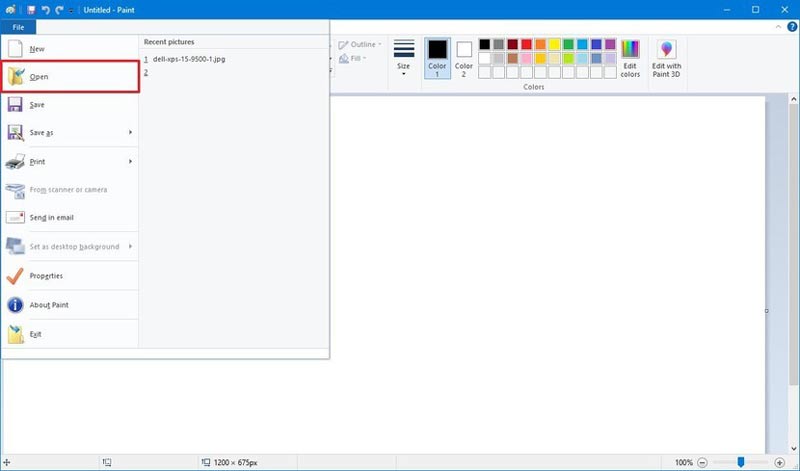

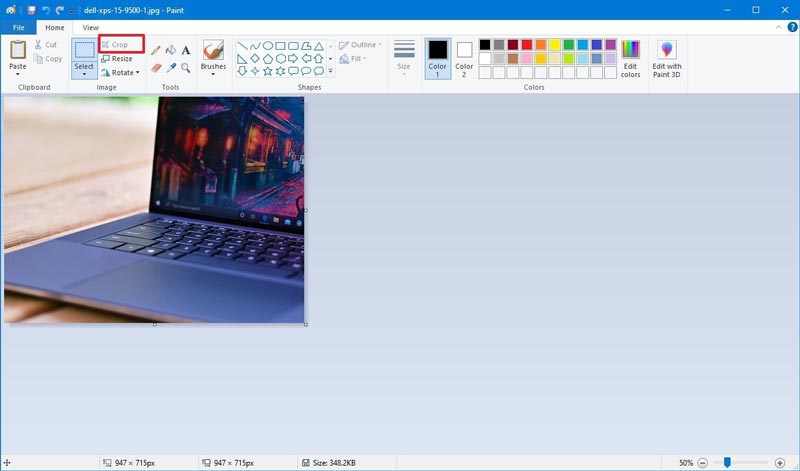
İlgili: Tüm Web Sayfasını Ekran Görüntüsü Almanın En İyi 4 Yolu
Paint 3D ekran görüntülerini Windows 10'da kırpabilir mi ve nasıl yapılır?
Evet, Paint 3D, ekran görüntüsünü kırpmanın uygun bir yoludur. Paint 3D kullanarak bir anlık görüntüyü kırpmak için ilk adım, görüntüyü Paint 3D'de açmaktır. Sol üstteki araç çubuğundan Kırp düğmesini tıklayın. Ardından, kırpmanız gereken alanı seçmek için görüntünün etrafındaki pimleri kullanabilirsiniz. Ardından, görüntüye odaklanmak için kırpma alanına tıklayıp sürükleyin. Veya 16: 9, 5: 3, 3: 2, 4: 3 gibi farklı en boy oranlarını kullanarak resmi sol bölmeden kırpabilirsiniz.
Windows'ta ekran görüntüleri nereye gidiyor?
Ekran görüntünüz Panoya veya ekran görüntüleri klasörüne gidebilir. Bu, Windows'ta nasıl ekran görüntüsü aldığınıza bağlıdır. Ayrıntılı adımları bulmak için şu makaleye bakabilirsiniz: Windows 10/8/7 PC'de Ekran Görüntüleri Nereye Kaydediliyor?.
Windows 10'da tam ekran veya kısmi ekran görüntüsü nasıl alınır?
PrtSc tuşu ile tüm ekranın ekran görüntüsünü kolayca yapabilirsiniz. Ekranın belirli bir alanını yakalamak için Win + Shift + S tuşlarına birlikte basabilirsiniz. Ardından, imleciniz artı işaretine dönüşür ve farenizi bilgisayar ekranınızın herhangi bir alanını seçmek için sürükleyebilirsiniz. Bundan sonra, ekran görüntüsünü bilgisayarınıza kaydetmek için Pain veya Adobe Photoshop uygulamasına yapıştırabilirsiniz.
Sonuç
Artık bir Windows PC'de ekran görüntüsünü nasıl kırpacağınızı biliyorsunuz. Güçlü bir ekran ve video yakalama aracına ihtiyacınız varsa, Aiseesoft Ekran Kaydedici harika bir seçenektir. Windows ve Mac'inizde ekran görüntüleri yakalamanızı ve ekran, video, ses ve web kamerası kaydetmenizi kolaylaştırmak için tasarlanmıştır. Kaçırdığım bir şey veya sahip olabileceğiniz herhangi bir ipucu var mı? Yorumlar bölümünde bize bildirin.
Ekran Görüntüsü İpuçları
Windows Media Player'da ekran görüntüsü Ekran Görüntüsü Tüm Web Sayfası Ekran Görüntüsü Bölümü Ekran Kaydı instagram Hikayesi Steam Ekran Görüntüleri Nereye Kaydedilir Video Ekran Görüntüsü Ekran görüntüsü Alcatel Lenovo'dan Ekran Görüntüsü Alın HP'de Ekran Görüntüsü Alın Minecraft'ta Ekran Görüntüsü Alın Google Chrome Ekran Görüntüsü Alın Tam Sayfa Ekran Görüntüsü Almak için Snagit Scrolling Capture'ı kullanın Surface Pro Ekran Görüntülerini Alın HTC ekran görüntüsü Firefox'ta ekran görüntüsü Mac'te Ekran Görüntüsü Kırpma Windows'ta Ekran Görüntülerini Kırp
Aiseesoft Screen Recorder, çevrimiçi videolar, web kamerası aramaları, Windows / Mac'te oyun gibi herhangi bir etkinliği yakalamak için en iyi ekran kayıt yazılımıdır.
%100 Güvenli. Reklamsız.
%100 Güvenli. Reklamsız.